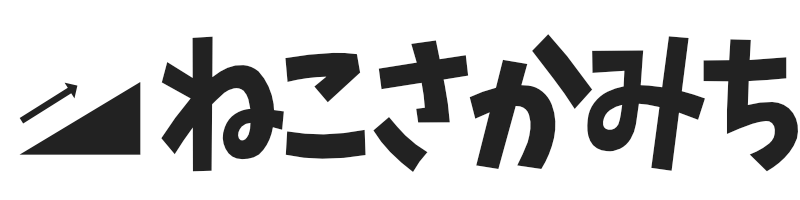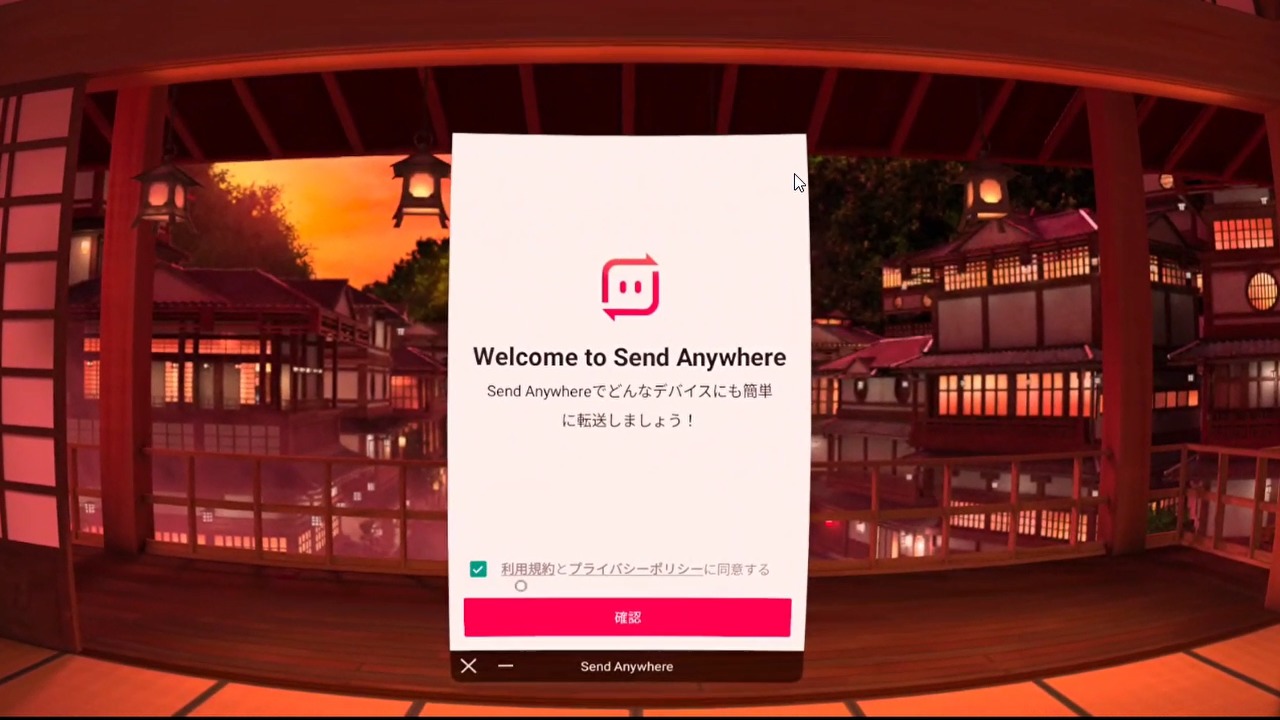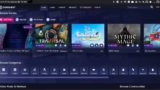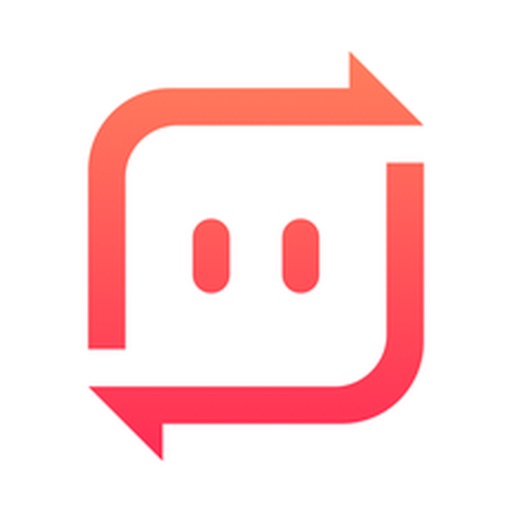みなさんこんにちは、キリカです。
今回は、OculusQuest2にて本来配布されていない様々なアプリを動かしてみます。
例えば大画面で原神などのゲームができたり、内部ファイルの管理が簡単にできるようになると便利かなと思います。
導入手順
概要
おおまかに言うと、OculusQuest2はAndroidで動いています。
したがって、Androidスマートフォンで動くアプリは大抵動くはず。
AndroidスマートフォンではGooglePlayストアからアプリを導入しますが、OculusQuest2にはプレイストアがありません。したがって、違う方法で導入する必要があります。
今回の導入にはapkファイルを使います。
apkファイルはAndroidアプリのインストーラーだと思ってください。
これを、SideQuest経由で導入していきます。

当記事ではSideQuest導入済みの前提で話します。

SideQuest導入手順は以下の記事です
APKファイルの入手
では早速ですが、試したいアプリのapkファイルを取得してきます。
apkの取得には”APK Downloader”というサイトを利用します。
まずは、GooglePlayストアをブラウザで開き、apkを取得したいアプリページにアクセスします。
URLをコピーしてください。
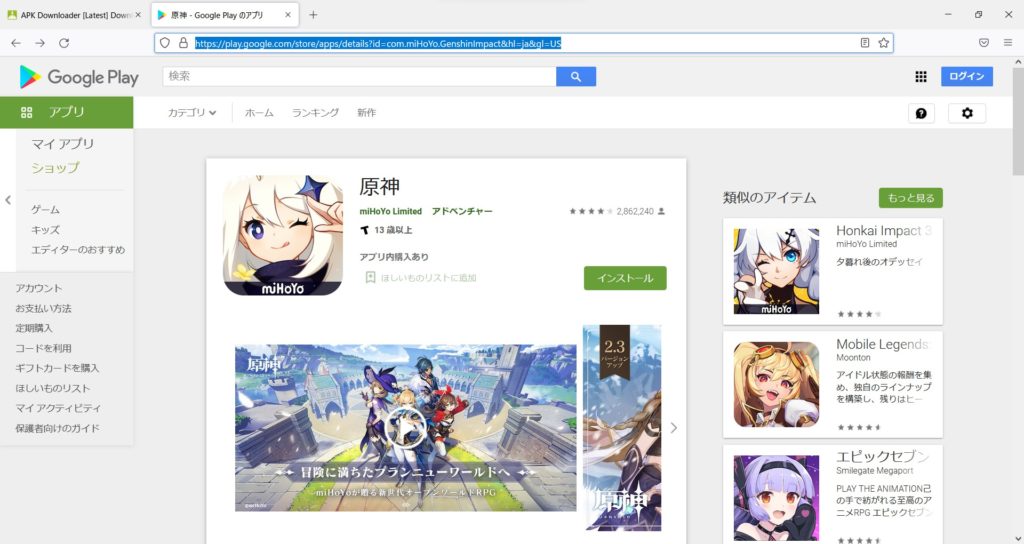
APKDownloaderのサイトへアクセスし、先ほどコピーしたURLを貼り付けます。
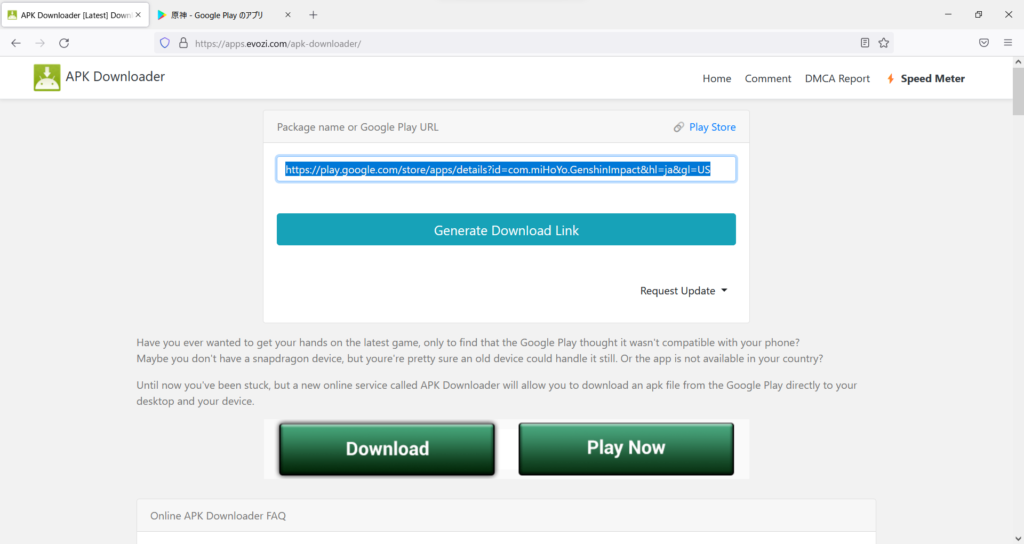
Generate Download Linkをクリック。

緑色の「DOWNLOAD」などを間違って押さないように
少し待つと保存の準備ができました。
「Click here to download ~(アプリ名)」をクリック。
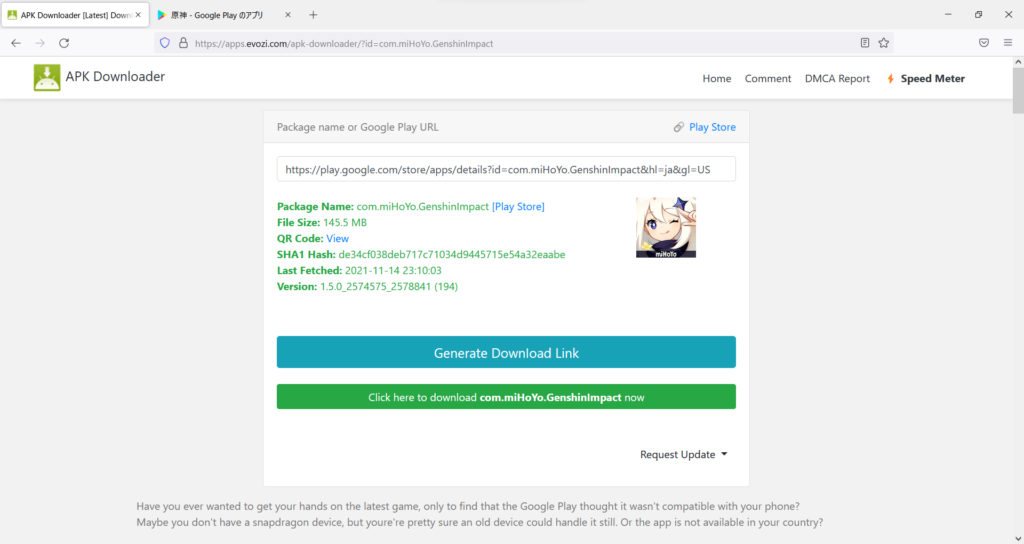
ダウンロードできました。
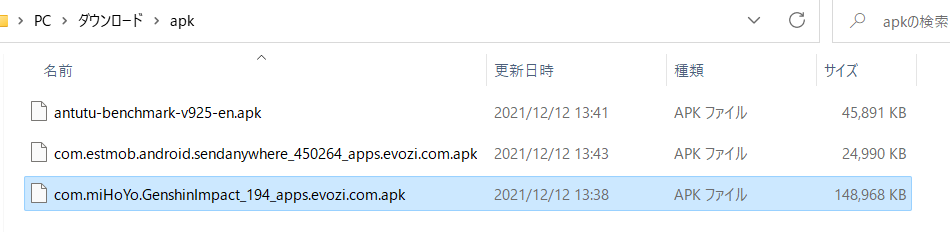
apkは改変されたものなどを端末に入れてしまうと想定外の事故になることがあります。
入手経路は十分考えるように。また、くれぐれも自己責任でお願いします。
あとは、保存したapkをSideQuest経由でインストールするだけです。
既にSideQuest導入済みの方はapkインストールもしたことがあると思うので解説はさっくりと。
SideQuest右上にある「Install from APK File from folder on computer」(Wi-Fiマークの右隣)を押下。
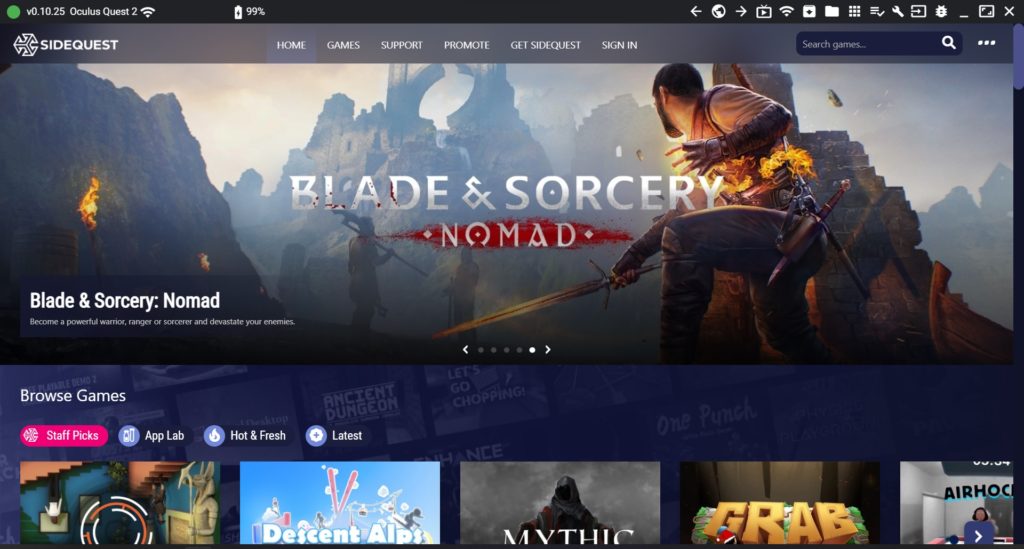
後は先ほどダウンロードしてきたapkを選択。
複数件ある場合は複数選択で一気にインストールできます。
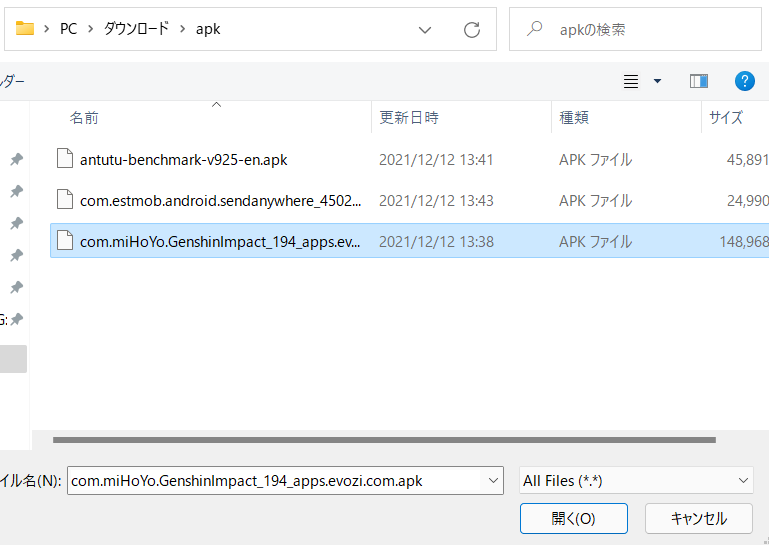
Oculus上の「提供元不明のアプリ」内に追加されていればOKです。
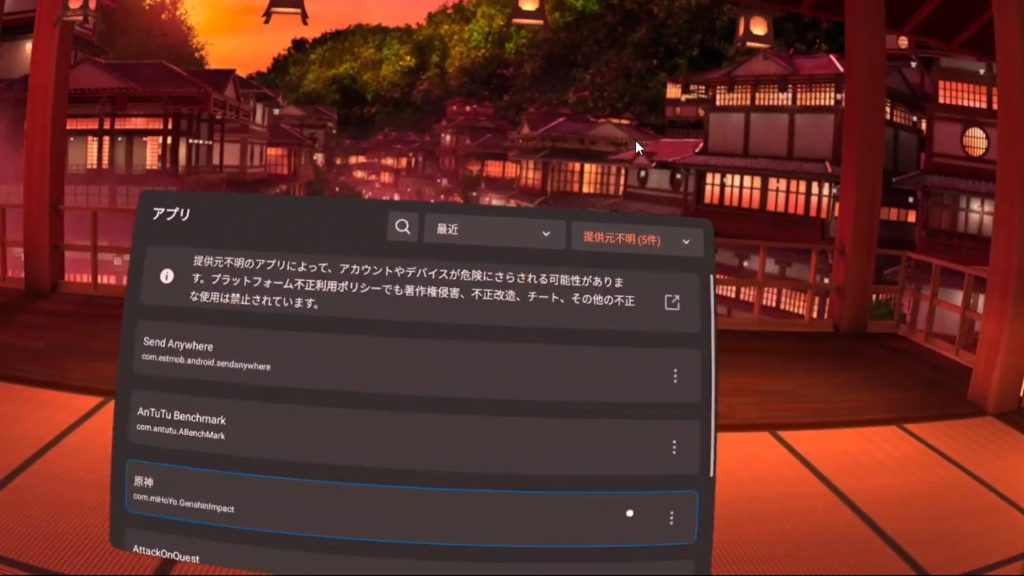
OculusQuest2で非対応アプリを動かしてみた
無事にインストール自体は実施できました。ここからは、実際にOculusQuest2内でアプリを起動し、どこまで動くものか試してみましょう。
SendAnywhere
SendAnywhereはデータ送信用のアプリです。
Windows、Android、iPhoneだろうとなんだろうと環境をまたいでデータ転送ができます。

ガジェットブロガー的には複数の端末を使うため必須アプリです。
これがOculusQuest2上で簡単に動くなら、スクリーンショットをPCに移したりこうやってapkを入れる際も手間がかからなくなります。
起動。こいつは縦画面で起動してくれるみたいですね。
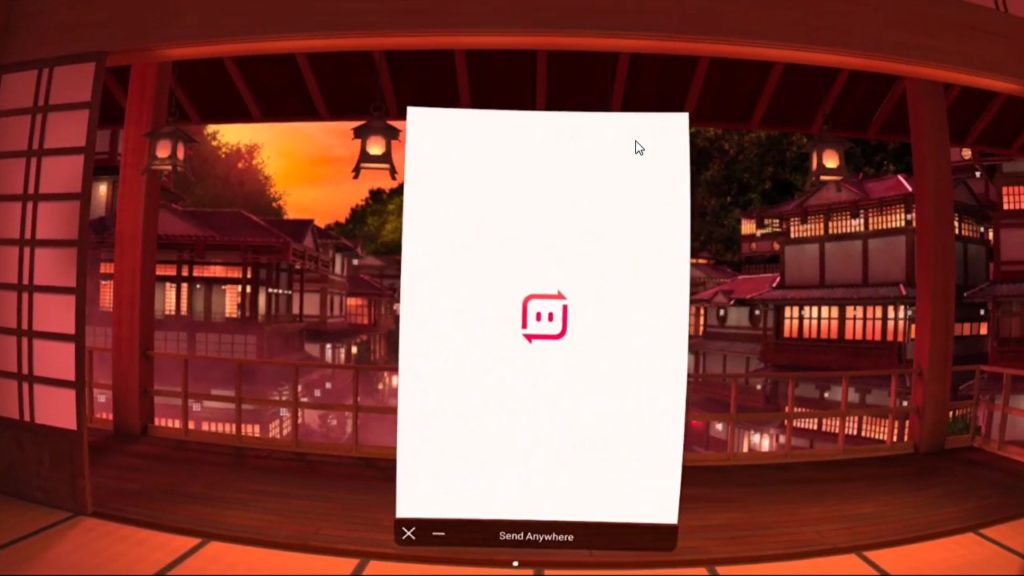
特に問題なく動いています。
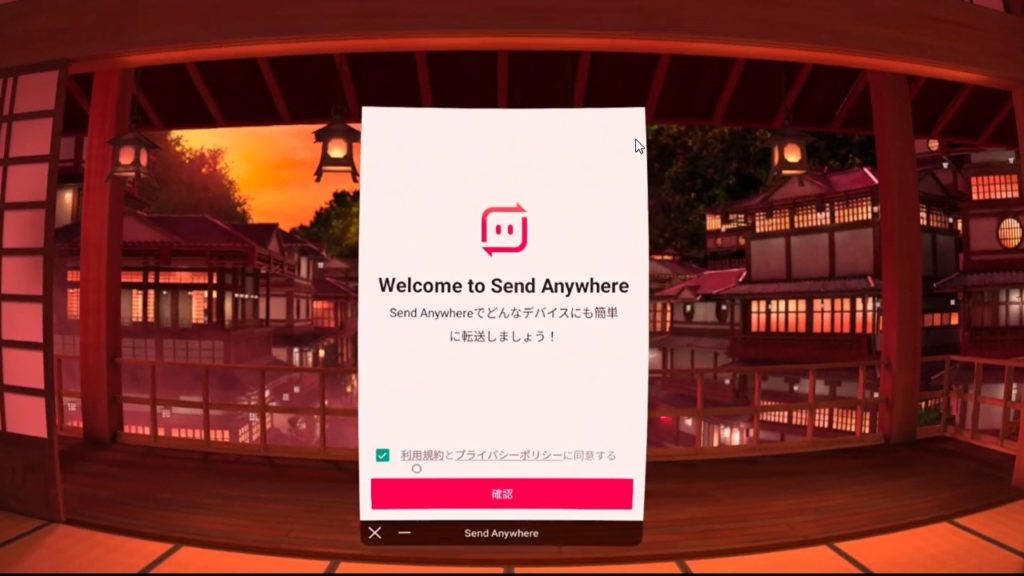
導入したアプリが表示されているためきちんと認識しているみたい。
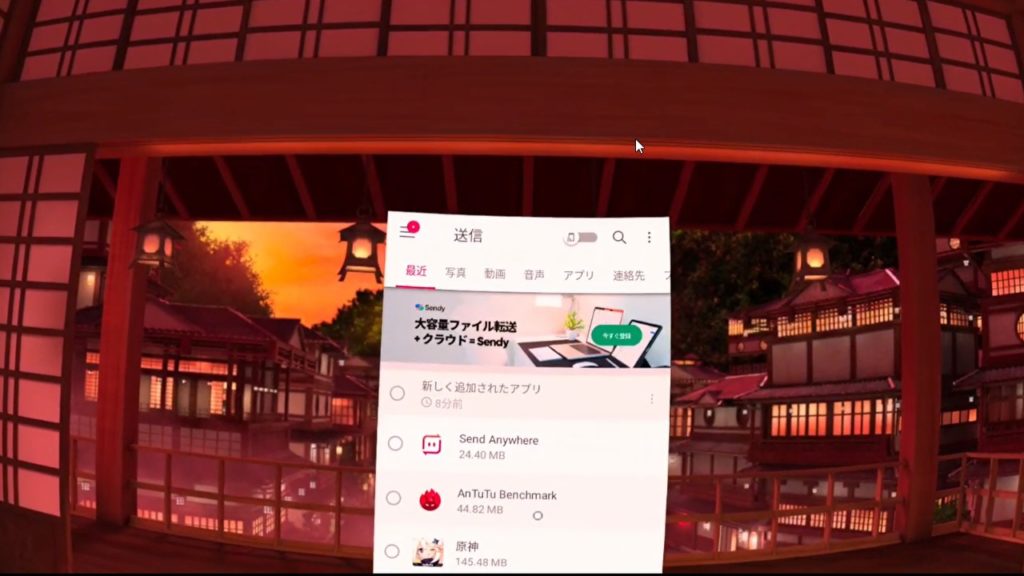
スクショをいくつか追加してみました。
きちんと追加されていますし、画面切り替えや選択などもOculusコントローラーで違和感なく動いています。
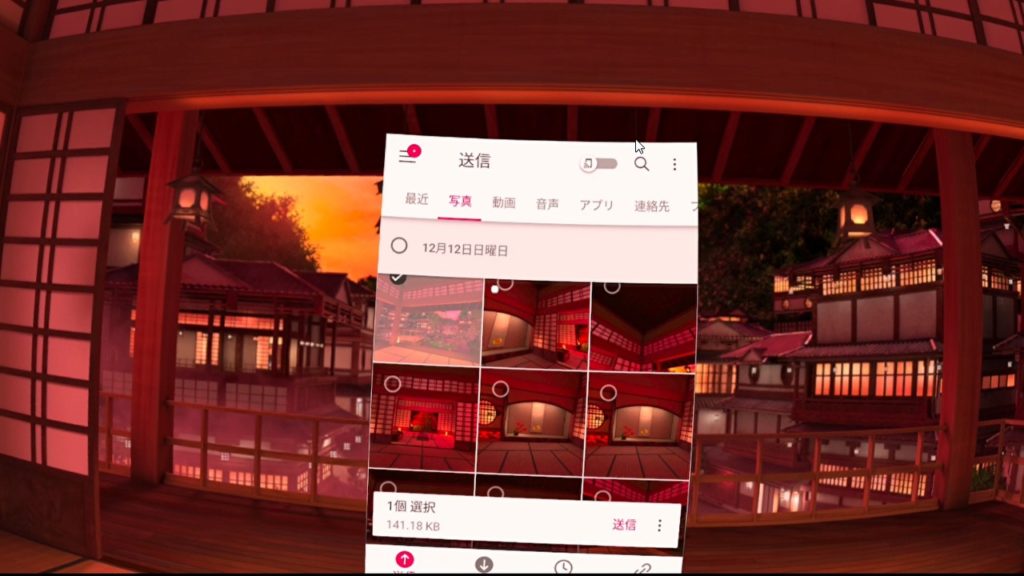
転送用のコード発行まで滞りなく実施できました。
少なくともSendAnywhereはちゃんと動作するみたいです。めっちゃ可能性広がるぞ、これ。
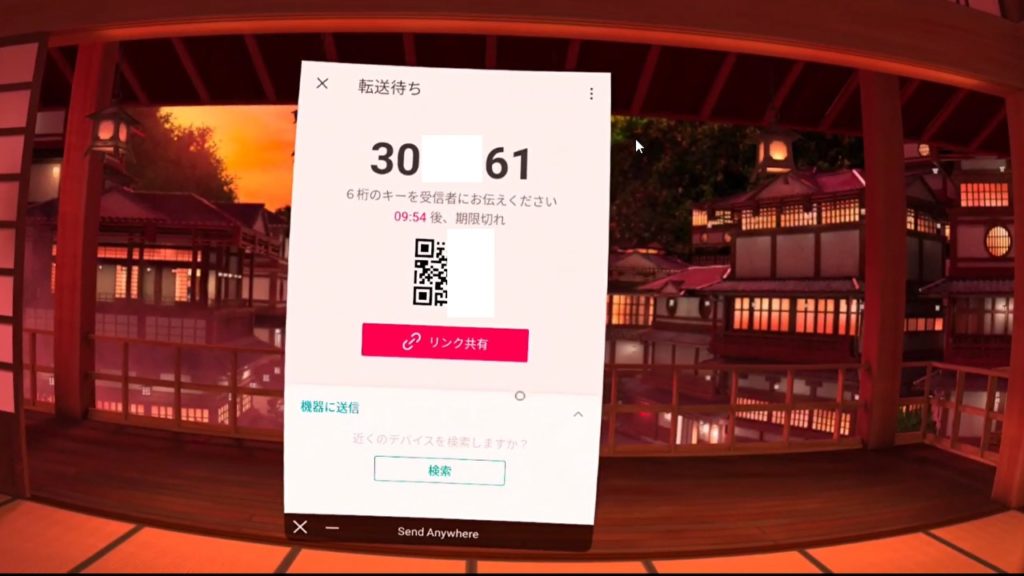
Antutuベンチマーク
スマートフォンの性能をテストするベンチマークアプリです。
ガジェットオタクとして昔からさわっているので、これはぜひOculusQuest2でも測定したい!
Antutuベンチマークに関しては、はじめから公式がapkとして配布していますのでそこから入手します。

起動。縦画面ですね。
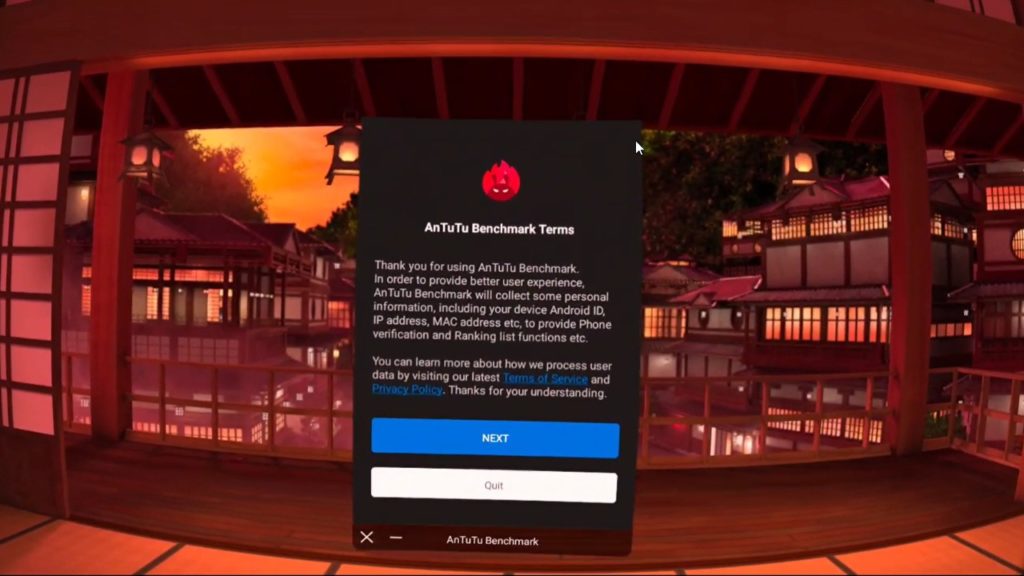
3Dベンチマーク用のapkを入れ忘れていたのでいったんテストは後回しにします。
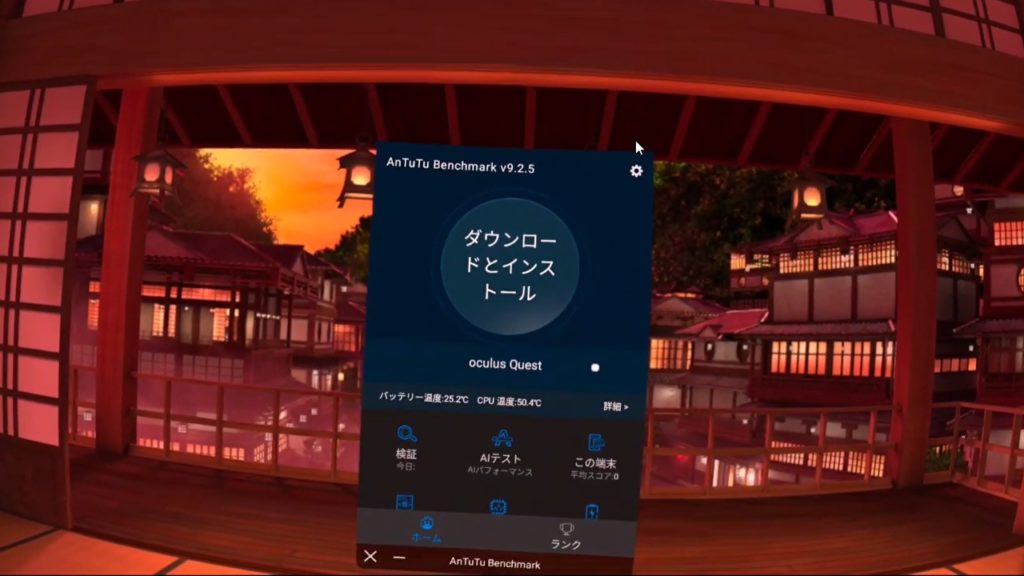
OculusQuest2のスペックを読むことができました。
へー、バッテリー容量は3710mAhなんだー。
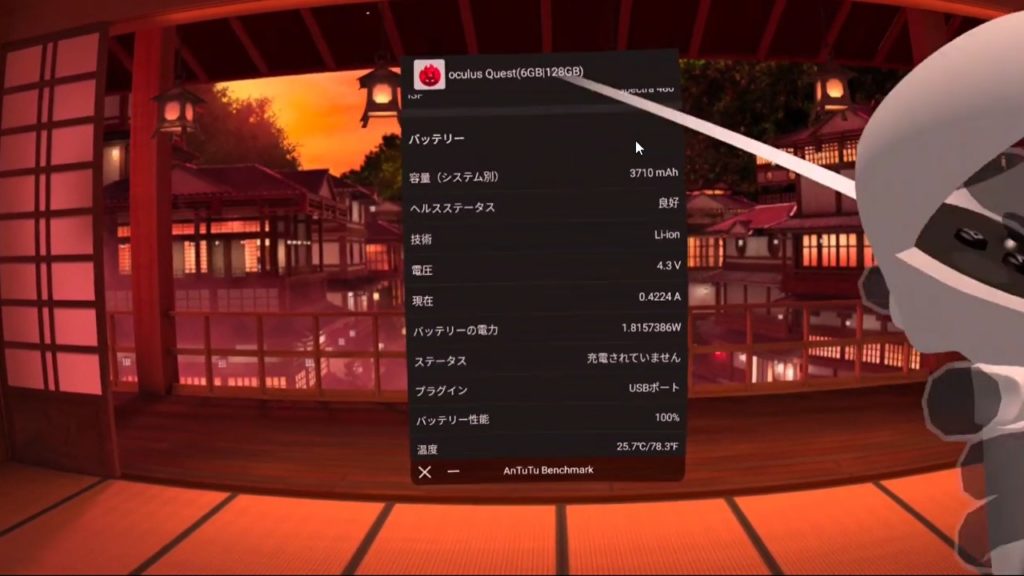
公表値は3640mAhみたいですね。だいたい合ってる。うん。
Oculus Quest 2オールインワン型バーチャルリアリティヘッドセットの再充電可能リチウム電池は、本製品の電源となる3640mAhの再充電可能なリチウムイオン電池パック(ワット時定格量14Wh)です。公称電圧3.85Vのシングルセル電池で、重量は約63グラムです。
製品情報シート – Oculus Quest 2
あらためて3Dベンチマーク用のapkも入れたためテスト開始。
ベンチマーク中の動画はいっさい見えず、音声だけ流れています。
本体が発熱しているためテスト自体は進んでいるはず。
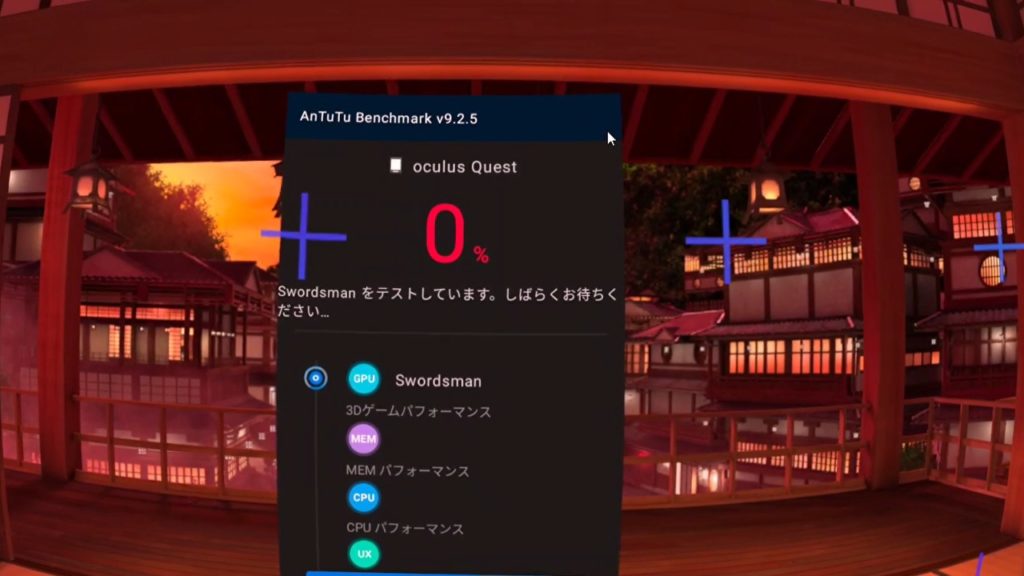
2周回したんですが、どちらも94%で停止。残念ながら結果は取得できませんでした。
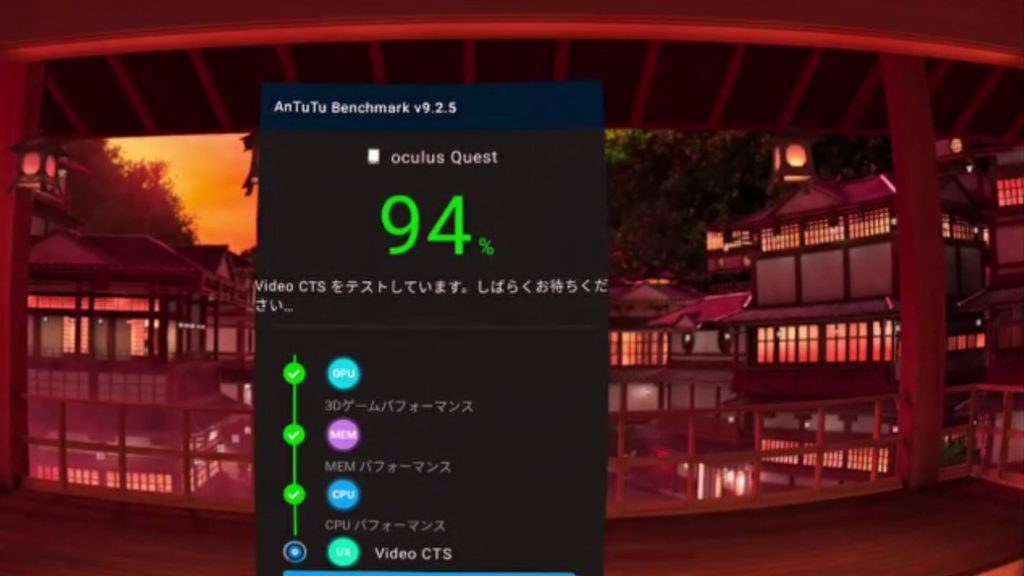
原神
オープンワールドで広大な世界を練り歩く、間違いなくスマホゲームの世界を塗り替えた最強ゲーム。
大画面でプレイしたければPC版、ゲーム機版をやればいいんですけど。
それをあえてQuest2上でやるのがロマンです。
早速起動してみました。
きちんと横画面で起動してくれました。
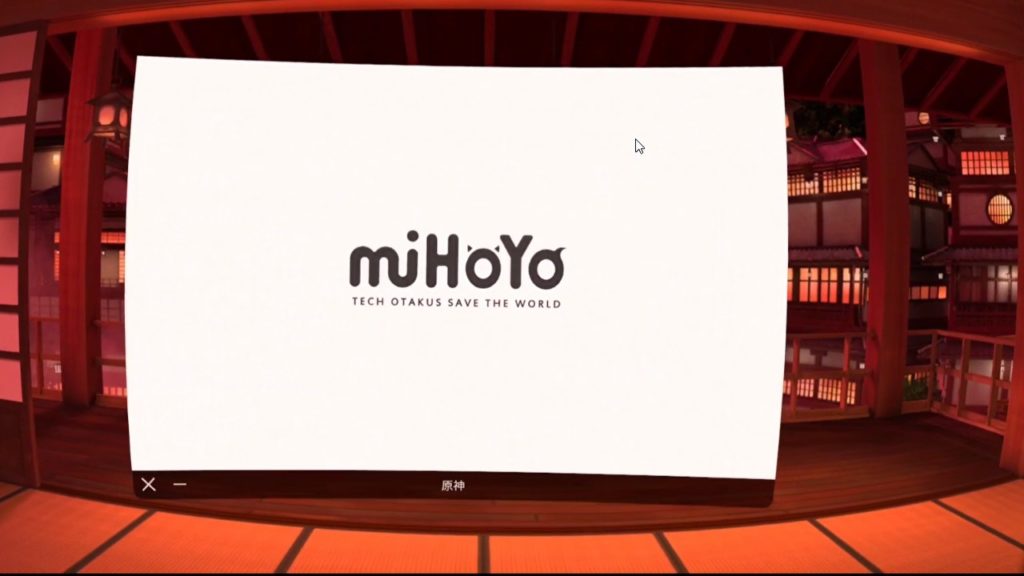
Oculusのコントローラーと原神のロゴの貴重なコラボレーション。

ログインパスワード入力などはキーボードが表示されて入力可能でした。

しかし、IDを入れてもログインできず。
おそらくAPKDownloaderで入手したバージョンが古いものだったためと思われます。
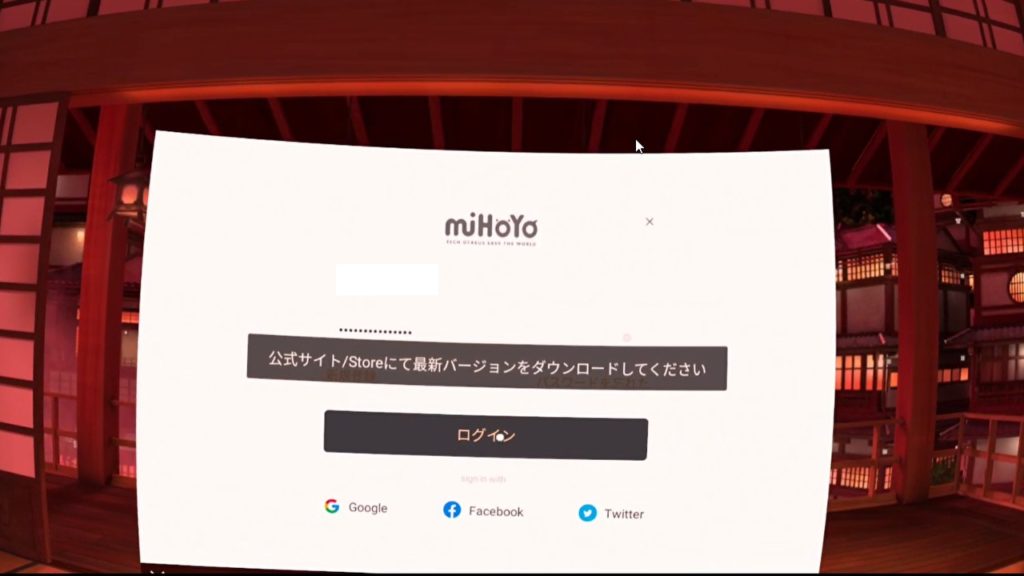
悔しいのでもう少しがんばります。
バージョンが古いものが原因だったと考えられるため、最新のものを入手します。AndroidエミュレーターのBlueStacksで仮想端末を起動し、そこからapkを回収しようとしましたがバージョンが足りず失敗。
結局色々ごにょごにょやってなんとか入手。

Android実機持ってるならそこから抽出するのがおすすめ
とはいえ、ログイン認証の成功後から次の画面に進まない。
これは不審なアクセスとして防御されてる?よく分からないです。
とりあえず今回のテストとしてはそれを無理やり突破するのが目的ではないため、「ログイン不可」という結論にしておきます。

1年前とかなら入れたのかもしれない

監視体制がちゃんとしているってことならそれは良いことです
まとめ
ということで、いくつかのapkファイル導入を試してみました。
結果としては煮え切らない感じになってしまいましたが、Androidとしてきちんとアプリを活用できるものがあることが分かりました。
使い慣れているブラウザアプリをいれてみたり、大画面でソシャゲができるか他のものもチャレンジしてみるだとか様々なアイデアが思いつきます。